我已经按照【搭建步骤】小节在IDEA中安装了流程设计器,下面使用流程设计器绘制如下流程图。
:-: 
<br/>
步骤如下:
**1. 创建一个`.bpmn`文件**
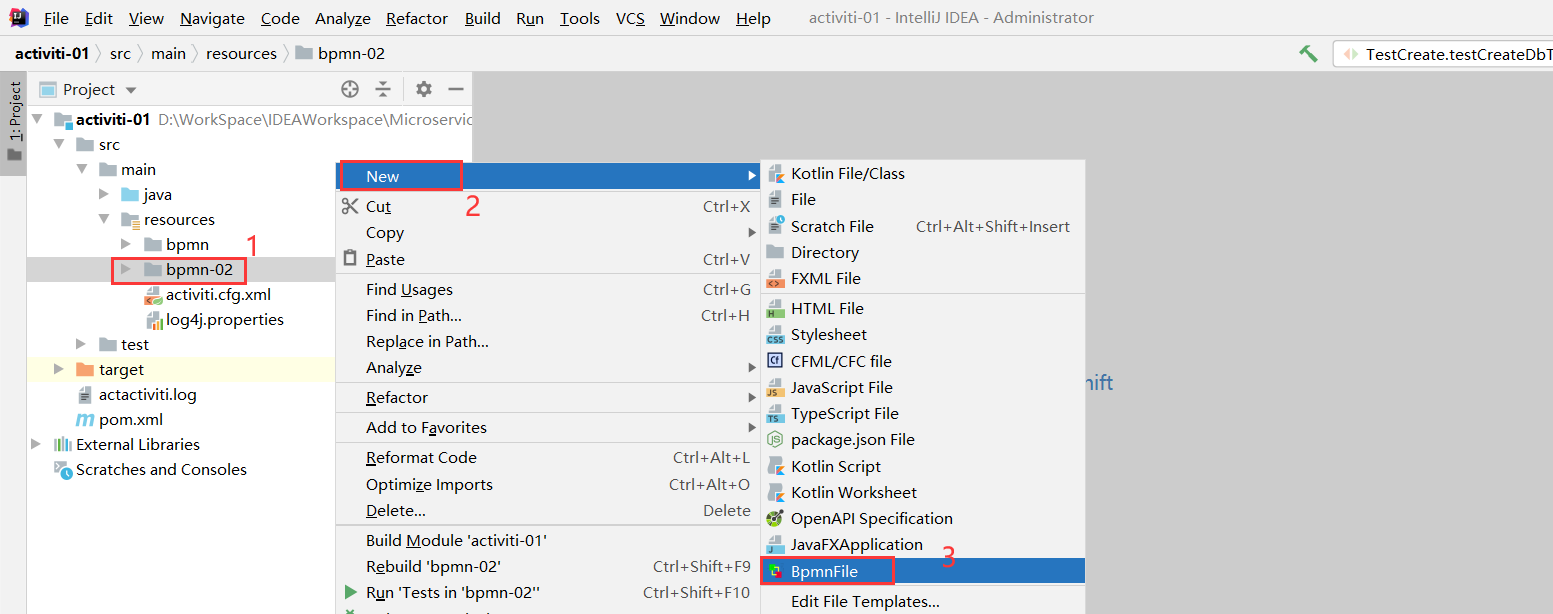

**2. 绘图**
空白区域是绘图区,右侧区域是palette画板区域,通过从右侧把图标拖拽到空白区画板即可绘图。

**3. BPMN Editor**
当打开一个`.bpmn`文件时左侧会有一个BPMN Editor窗口,它用来编辑每个流程符号的属性。
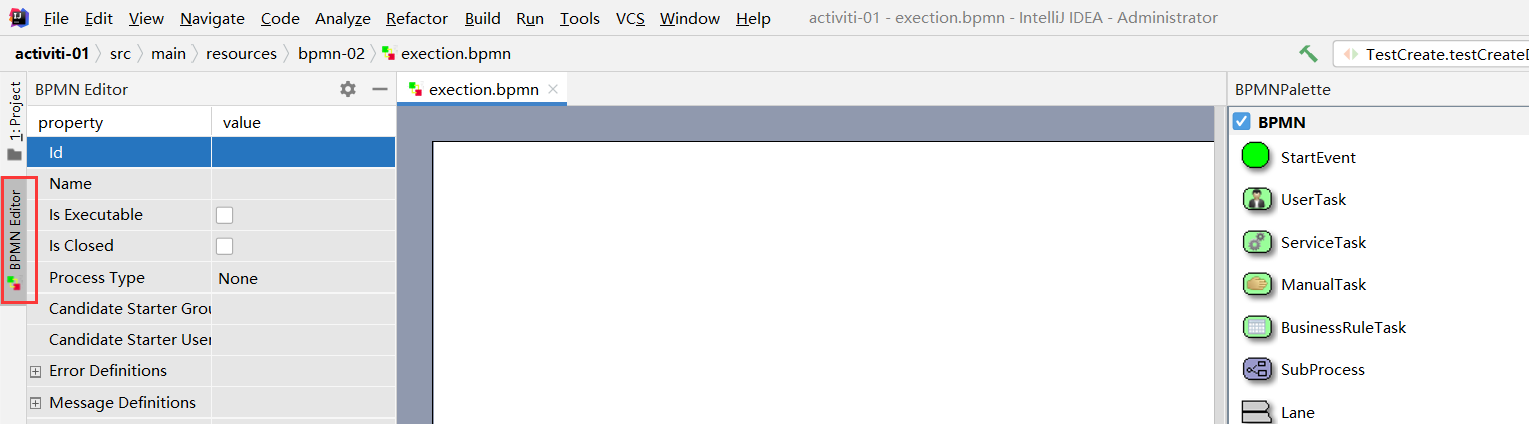
如果你的IDEA没有出现 BPMN Editor,请如下设置。
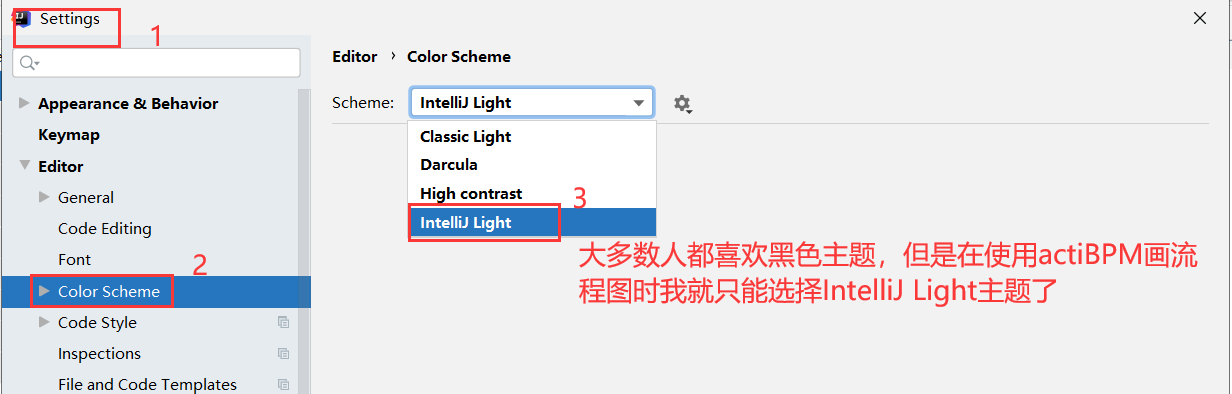
**4. 流程图属性**
(1)流程图属性。
整个流程图需要有一个唯一的`Id`属性,用来标识该流程图,方便后面进行部署时对其定位。鼠标单击空白区域即可设置该流程图的属性。
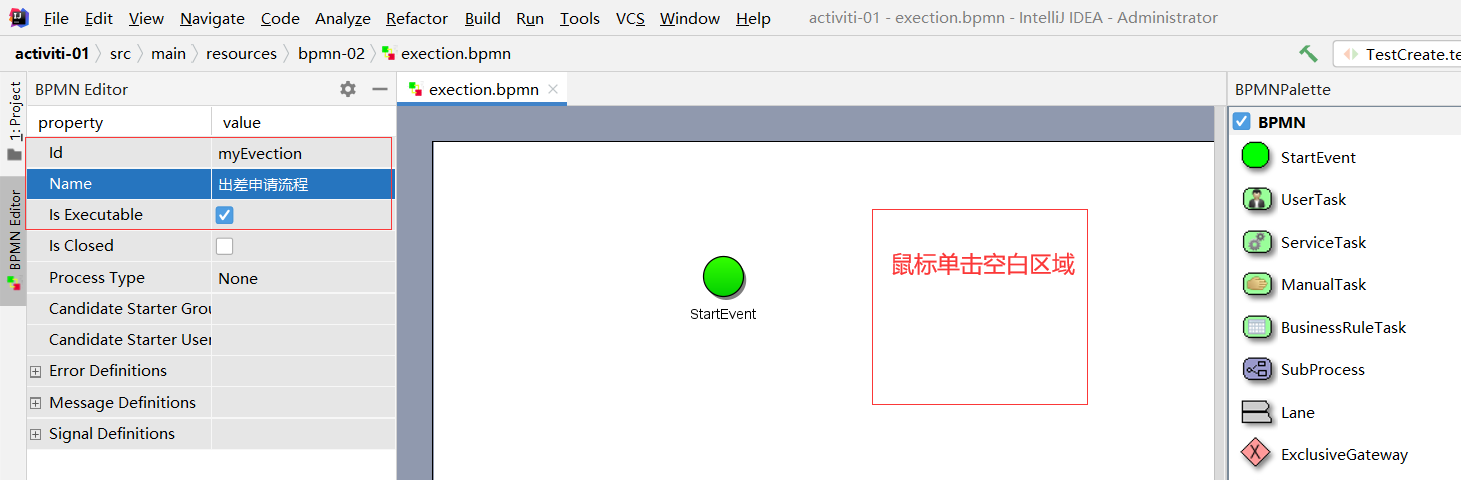
(2)每个流程图符号也有属于自己的属性。
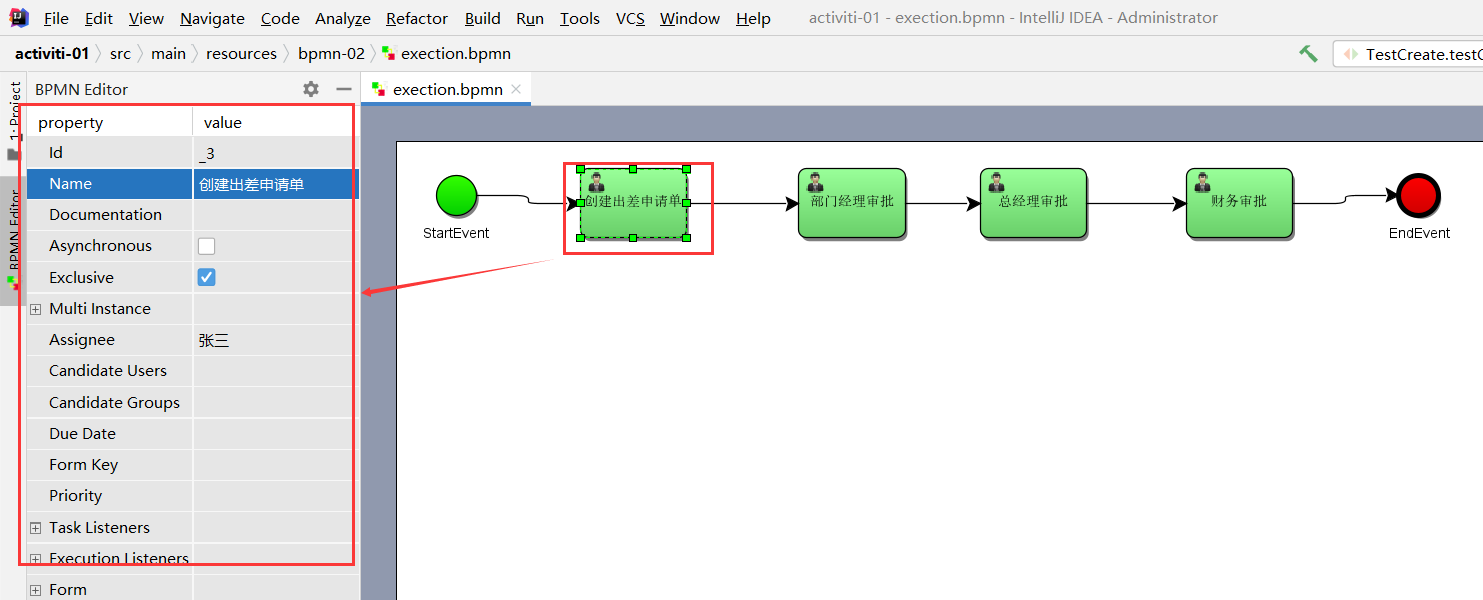
**5. 至此,一张流程图就画完成了**
- Activiti流程引擎
- 工作流介绍
- Activiti是什么
- Activiti流程处理步骤
- Activiti环境搭建
- 搭建步骤
- 表结构介绍
- ActivitiAPI结构
- 认识流程符号
- 流程设计器的使用
- 流程处理步骤
- 乱码问题
- 流程实例
- 流程实例是什么
- 业务标识
- 查询流程实例
- 挂起/激活流程实例
- 个人任务
- 分配任务负责人
- 查询待办任务
- 办理权限
- 流程变量
- 流程变量类型
- 流程变量作用域
- 使用流程变量控制流程
- 组任务
- 设置任务候选人
- 组任务办理流程
- 网关
- 4种网关类型
- 排他网关
- 并行网关
- 包含网关
- 事件网关
- Spring整合Activiti
- SpringBoot整合Activiti
- Flowable流程引擎
- Flowable是什么
- Flowable与Activiti
- Flowable环境搭建
- FlowableAPI
- 流程引擎API与服务
- 流程处理步骤
- 流程部署
- 流程部署方式
- 流程定义版本
- 删除已部署的流程
- 下载资源
- 流程实例
- 什么是流程实例
- 业务标识
- 查询流程实例
- 挂起/激活流程实例
- 分配任务负责人
- 固定分配
- UEL表达式分配
- 监听器分配
- 办理权限
- 流程变量
- 流程变量类型
- 流程变量作用域
- 流程变量控制流程
- 组任务
- 设置任务候选人
- 组任务办理流程
- 网关
- 排他网关
- 并行网关
- 包含网关
- 事件网关
- 历史查询
- 查询历史
- Spring整合Flowable
- 配置文件整合
- 配置类整合
- SpringBoot整合Flowable
